Dalam teknologi, kemajuan atau pun untuk tujuan rekreasi, ketersambungan rangkaian adalah asas tiang. Walau bagaimanapun, anda mungkin sering menghadapi situasi apabila menyambung ke Internet kelihatan seperti tugas yang sukar.
-s-
Dalam senario sedemikian, anda akan mendapat mesej ralat,”Rangkaian Tidak Dikenalpasti Tiada Internet.”Walaupun ia mungkin kelihatan seperti isu rumit yang memerlukan keperluan juruteknik, ia tidak. Anda boleh membetulkannya dengan cepat di rumah jika anda mengikut arahan dengan teliti.
Beberapa sebab memberikan mesej ralat rangkaian yang tidak dikenal pasti. Sebahagian daripada ini termasuk tetapan rangkaian yang tidak tepat, konfigurasi IP yang salah dan yang serupa.
Oleh itu, anda tidak akan dapat mengakses internet walaupun sambungan internet anda aktif dan berfungsi. Walau bagaimanapun, anda tidak perlu risau kerana panduan”Cara membetulkan”kami telah membantu anda semua.
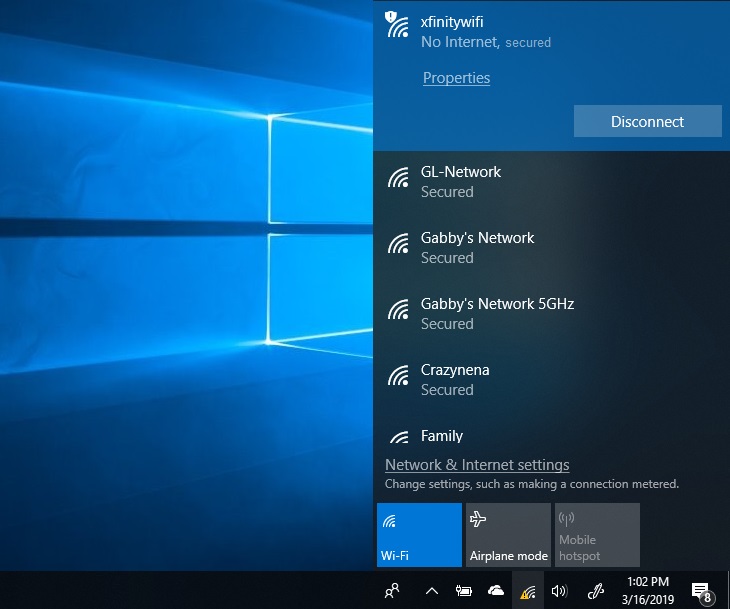
Baca Juga:
Cara Membetulkan Tiada Akses Internet Rangkaian Tidak Dikenalpasti ?
-s-
Sama ada Windows 7,8,10 atau 11; anda boleh membetulkan isu rangkaian tidak dikenalpasti tiada akses Internet dengan cara berikut:
Kaedah 1: Lumpuhkan Mod Penerbangan
Anda mendapat faedah menggunakan mod penerbangan atau mod pesawat apabila anda mahu memutuskan sambungan semua rangkaian wayarles pada Windows 11/10. Apabila anda ingin menyambung ke Internet, adalah jelas bahawa mod Pesawat dimatikan. Walau bagaimanapun, untuk menangani isu ini, anda perlu menghidupkannya. Anda boleh melaksanakannya menggunakan sama ada dua kaedah:
Menggunakan Tetapan Windows
Tekan
Menggunakan Wifi atau Ikon Rangkaian
Dari bar tugas Windows, klik pada ikon WiFi atau Rangkaian.Kanan-klik pada WiFi dan ketik pada ikon untuk menghidupkannya Selepas itu, ia menjadi gelap; ketik padanya untuk melumpuhkan mod Penerbangan
Jika kaedah Mod Penerbangan tidak berfungsi, ikut kaedah seterusnya yang dinyatakan di bawah!
Kaedah 2: Kemas Kini Pemacu Kad Rangkaian
Banyak kali, punca utama terletak dalam Pemacu Rangkaian. Jadi, anda boleh mengemas kininya untuk menyemak sama ada ia berfungsi atau tidak. Anda mempunyai dua kaedah untuk mengemas kini Pemacu Rangkaian anda dan anda boleh mengikuti mana-mana daripadanya untuk mengemas kini pemacu Rangkaian:
-s-
Kadangkala isunya mungkin berkaitan dengan pemacu Rangkaian. Kemas kini mereka dan lihat sama ada ini membantu. Untuk Mengemas kini Pemacu Kad Rangkaian, terdapat dua pilihan:
Kemas kini Pemacu Rangkaian daripada Windows
Pergi ke Windows Tetapan. Navigasi ke Kemas kini dan Keselamatan.Pilih Paparan Tambahan Kemas Kini pautan.
Jika kemas kini Pemacu Rangkaian tersedia, kemudian klik untuk memasangnya. Selepas itu, but semula peranti anda untuk menyemak sama ada masalah berterusan atau tidak.
Lihat Laman Web OEM
Tekan kekunci Win+K serentak untuk membuka OEM (Buka Pengurus Peranti ).Navigasi ke Rangkaian penyesuai.Pilih pilihan PropertiPergi ke tab Pemandu dan lihat versi pemacu andaPada Laman web OEM, navigasi ke bahagian pemacu
Jika versi yang lebih baru tersedia, pulihkannya ke PC anda dan pasang pemacu rangkaian terkini kemudian.
Kaedah 3: Lumpuhkan Perisian Antivirus Tembok Api
Jika anda menggunakan antivirus atau tembok api, anda mesti ambil perhatian bahawa selalunya ia bertindak sebagai penghalang kepada sambungan rangkaian anda. Walaupun anti-virus masih diperlukan untuk PC anda, anda boleh melumpuhkannya untuk beberapa waktu untuk menyemak sama ada ia menyelesaikan isu atau tidak. Jika ia berlaku, maka mungkin antivirus mengganggu sambungan rangkaian anda.
Untuk Antivirus
Buka perisian antivirus anda dan lumpuhkannya. Selepas itu, semak sama ada isu itu telah diselesaikan atau tidak.
Untuk Firewall
Jika anda menggunakan Windows Firewall, kemudian Tetapkan Semula Tetapan kepada lalai. Semak sama ada ia berfungsi atau tidak.
Selain itu, jika anda menggunakan VPN, maka ia sering bertindak sebagai penghalang kepada sambungan rangkaian. Jadi, lumpuhkan VPN anda dan semak sama ada isu itu telah diselesaikan atau tidak. Walau bagaimanapun, jika ia tidak menyelesaikan masalah anda, maka mungkin terdapat masalah dengan pelayan DNS. Jadi, cuba kaedah yang diberikan di bawah!
Kaedah 4: Tukar pelayan DNS anda
Pembekal Perkhidmatan Internet memberikan anda pelayan DNS tersuai. Walau bagaimanapun, kadangkala ia mungkin terlalu perlahan. Dalam senario sedemikian, anda boleh menggunakan Google Public DNS atau Cloudflare DNS untuk mempercepatkan sambungan internet anda.
Ikuti langkah yang diberikan di bawah untuk menukar pelayan DNS:
Tekan kekunci Windows+X serentak. Navigasi ke Rangkaian Sambungan .Pergi ke Properties untuk menyemak sifat Wifi atau Ethernet anda. Anda mungkin digesa untuk memasukkan bukti kelayakan pentadbir. Klik dua kali pada IPv4 (Internet Protocol Version 4)Klik pada pilihan. Gunakan alamat pelayan DNS berikut dan tetapkan Tetapi, edit alamat pelayan DNS anda kepada Google Public DNS dengan yang berikut:Pelayan DNS pilihan: 8.8.8.8Pelayan DNS ganti: 8.8.4.4
Kaedah 5: Gunakan 1Windows Troubleshoot
Windows 11/10 menawarkan anda penyelesai masalah terbina. Anda boleh menggunakannya untuk mendiagnosis rangkaian anda dan menyelesaikan masalah selanjutnya. Terdapat dua cara untuk menggunakannya. Anda boleh mengikuti salah satu daripada mereka yang diberikan di bawah:
Selesaikan Masalah Penyesuai Rangkaian Tertentu
Kaedah mendiagnosis penyesuai rangkaian khusus anda.
Ikuti langkah yang diberikan di bawah untuk berbuat demikian:
Klik kanan pada menu Mula atau gunakan gabungan kekunci Win+X serentak. Navigasi ke Rangkaian Sambungan.Klik kanan pada sambungan rangkaian tertentu anda, sama ada Wifi atau Ethernet. Klik pada pilihan Diagnosis di bawah.
Proses akan memulakan penyelesaian masalah secara automatik.
Penilaian Rangkaian Keseluruhan
Kaedah menilai keseluruhan rangkaian sekaligus.
Ikuti langkah yang diberikan di bawah untuk berbuat demikian:
Pergi ke Windows Tetapan.Navigasi ke Kemas kini dan Keselamatan.Klik pada Selesaikan Masalah strong>.Pilih Penyelesai Masalah Tambahan. Navigasi ke Penyesuai Rangkaian dan klik untuk menjalankannya
Selepas ia dijalankan, isu anda akan diselesaikan jika terdapat masalah dengan Rangkaian.
Walau bagaimanapun, jika terdapat masalah dengan penyesuai rangkaian anda, anda mesti mengikut kaedah yang dinyatakan di bawah!
Kaedah 6: Gunakan Penyesuai Rangkaian Luaran
Jika penyesuai rangkaian anda mempunyai sebarang isu yang menyebabkan masalah, kemudian gunakan penyesuai luaran sama ada isu itu telah diselesaikan atau tidak. Kebanyakan komputer riba dan PC desktop mempunyai penyesuai luaran supaya jika penyesuai dalaman tidak berfungsi, penyesuai luaran boleh digunakan.
Jika mana-mana daripada ini entah bagaimana tidak, maka kaedah yang dinyatakan di bawah pasti akan menyelesaikan isu itu!
Kaedah 7: Mulakan semula Modem dan Penghala anda
Mebut semula penyesuai anda menyelesaikan masalah. Jika penyesuai rangkaian peranti anda tidak berfungsi dengan berkesan, anda mesti mencuba yang ini.
Ikuti langkah yang diberikan di bawah untuk melakukan perkara yang sama:
Matikan modem dan penghala tetapi pastikan kedua-duanya disambungkan secara fizikal. Hidupkan modem. Sehingga lampu menjadi hijau, kemudian tunggu yang lain 30 saat. Hidupkan penghala.
Walaupun banyak penghala memerlukan masa yang lebih daripada biasa untuk berfungsi seperti biasa selepas dimulakan semula, pertimbangkan sebelum menyemak sama ada kaedah itu berfungsi atau tidak.
Soalan Lazim
Mengapa rangkaian Internet saya tidak dikenal pasti?
Banyak sebab akaun untuk rangkaian tidak dikenali. Pemacu rangkaian yang lapuk atau rosak atau tetapan rangkaian yang salah sering menyumbang kepada isu ini.
Bagaimanakah saya boleh menukar daripada rangkaian yang tidak dikenali kepada rangkaian rumah?
Anda boleh menjalankan Rangkaian Windows terbina dalam penyelesai masalah. Jika anda tidak tahu cara berbuat demikian, ikut kaedah yang dinyatakan di atas untuk menggunakan penyelesai masalah Windows.
Keputusan Terakhir
Kaedah di atas mesti telah membetulkan isu Unidentified Network No Internet pada Windows pada Windows 11/10. Walau bagaimanapun, jika anda mempunyai sebarang pertanyaan, sila beritahu kami di bahagian komen di bawah. Selain itu, nyatakan kaedah yang membantu anda menyelesaikan isu tersebut.
—